Setapp ahora está disponible en iOS. Significa que puede acceder a los productos disponibles a través del servicio de suscripción de aplicaciones en su iPhone. Actualmente hay ocho aplicaciones disponibles.
Abriendo Setapp para iOS en iPhone
Lo primero es lo primero, necesita una suscripción activa a Setapp que le dé acceso a más de un dispositivo, llamado ‘asientos’ por el servicio. Una vez hecho esto, abra la aplicación Setapp en su Mac. Ahora hay una nueva pestaña ‘Disponible en iOS’ en la parte inferior. Muestra a qué aplicaciones puede acceder en su iPhone a través de su suscripción a Setapp.
No hagas clic en “Instalar”, ya que se descargará directamente en tu Mac. En su lugar, haga clic en el nombre / descripción de la aplicación. Luego obtienes una opción para la versión de iOS.

Escanear códigos QR para acceder
La primera etapa es usar la cámara de su iPhone para leer un código QR proporcionado por Setapp. Escanee el código y lo llevarán a la App Store donde podrá descargar la aplicación.

Una vez completada la descarga, es posible que deba pasar por algunas configuraciones específicas de la aplicación, como notificaciones. Cuando haya terminado, vuelva a Setapp en su Mac. Toque ‘Listo’ debajo del primer código QR y haga clic en ‘Desbloquear versión completa’.
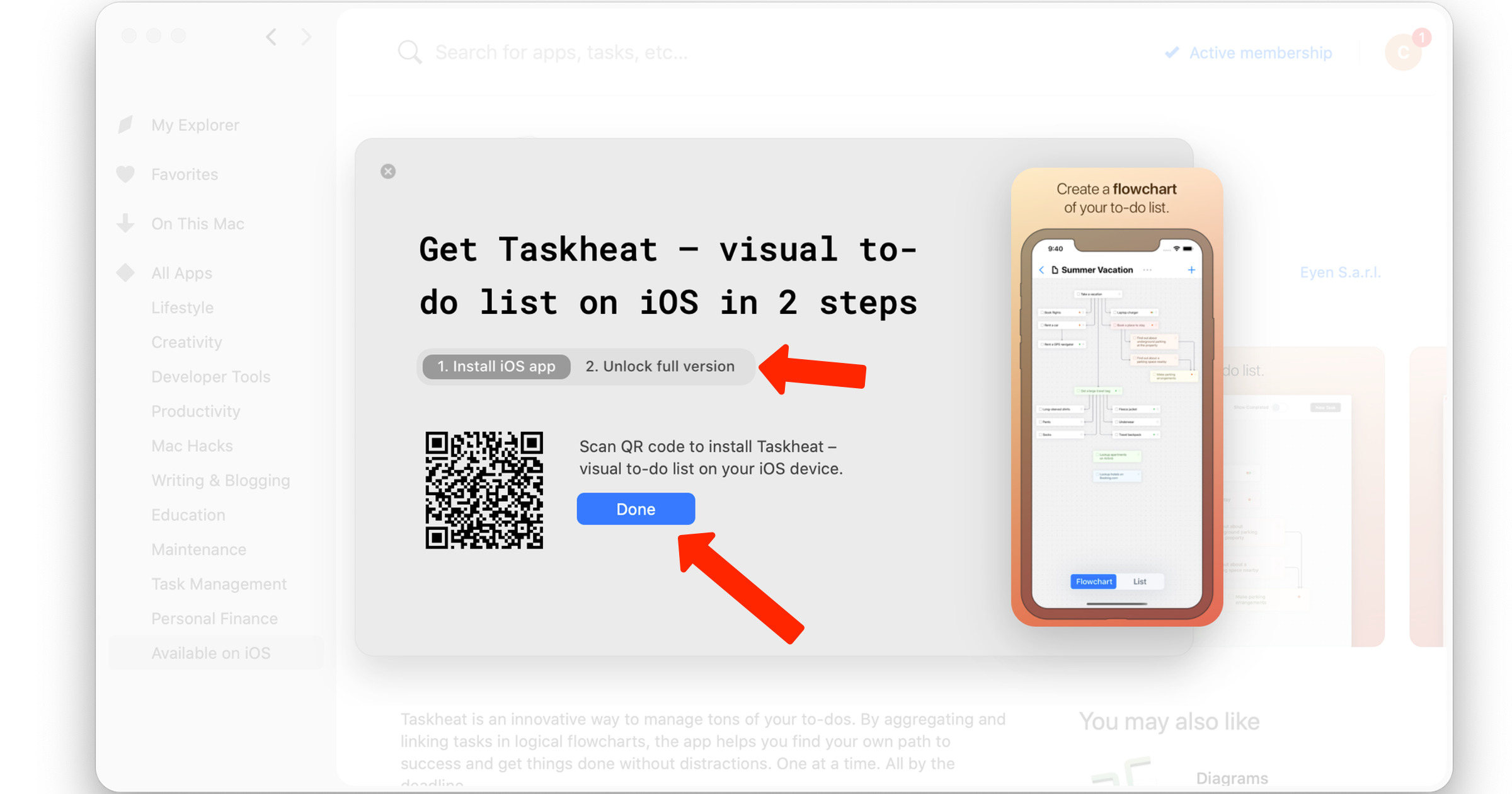
Tiene un segundo código QR para escanear. Si aún tiene abierta su nueva aplicación, deslice el dedo hacia arriba para volver a la pantalla de inicio y volver a abrir la cámara. Escanea el segundo código QR.

Hacer esto le dará la suscripción a la que tiene derecho con Setapp. Ahora tiene acceso completo tanto en Mac como en iPhone.

